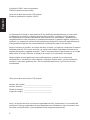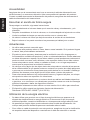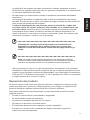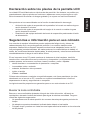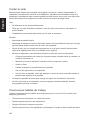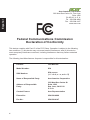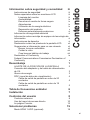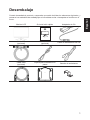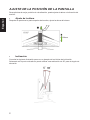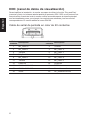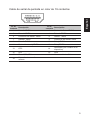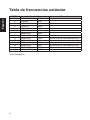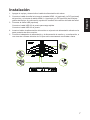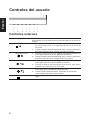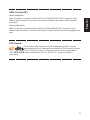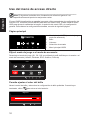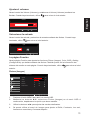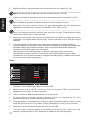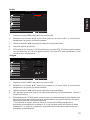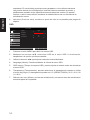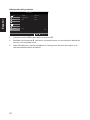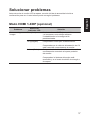El Acer X34 es un monitor LCD curvo con una resolución de 3440 x 1440 píxeles, un tiempo de respuesta de 4 ms y un contraste de 100.000.000:1. Ofrece una experiencia de visualización inmersiva y envolvente, ideal para jugar, ver películas o trabajar en múltiples aplicaciones simultáneamente, gracias a su diseño curvo y su gran tamaño de 34 pulgadas. Además, cuenta con tecnología G-Sync para eliminar el tearing y el stuttering, asegurando una experiencia de juego fluida y sin interrupciones.
El Acer X34 es un monitor LCD curvo con una resolución de 3440 x 1440 píxeles, un tiempo de respuesta de 4 ms y un contraste de 100.000.000:1. Ofrece una experiencia de visualización inmersiva y envolvente, ideal para jugar, ver películas o trabajar en múltiples aplicaciones simultáneamente, gracias a su diseño curvo y su gran tamaño de 34 pulgadas. Además, cuenta con tecnología G-Sync para eliminar el tearing y el stuttering, asegurando una experiencia de juego fluida y sin interrupciones.





























-
 1
1
-
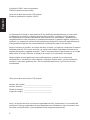 2
2
-
 3
3
-
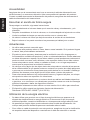 4
4
-
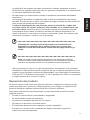 5
5
-
 6
6
-
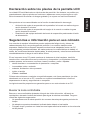 7
7
-
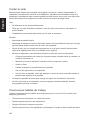 8
8
-
 9
9
-
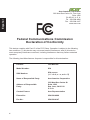 10
10
-
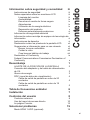 11
11
-
 12
12
-
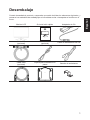 13
13
-
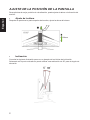 14
14
-
 15
15
-
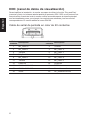 16
16
-
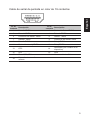 17
17
-
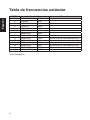 18
18
-
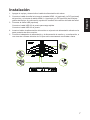 19
19
-
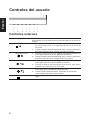 20
20
-
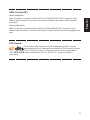 21
21
-
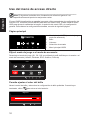 22
22
-
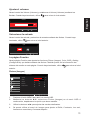 23
23
-
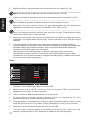 24
24
-
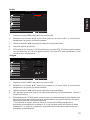 25
25
-
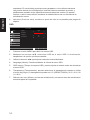 26
26
-
 27
27
-
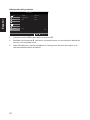 28
28
-
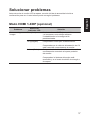 29
29
El Acer X34 es un monitor LCD curvo con una resolución de 3440 x 1440 píxeles, un tiempo de respuesta de 4 ms y un contraste de 100.000.000:1. Ofrece una experiencia de visualización inmersiva y envolvente, ideal para jugar, ver películas o trabajar en múltiples aplicaciones simultáneamente, gracias a su diseño curvo y su gran tamaño de 34 pulgadas. Además, cuenta con tecnología G-Sync para eliminar el tearing y el stuttering, asegurando una experiencia de juego fluida y sin interrupciones.
Artículos relacionados
-
Acer XB271H Manual de usuario
-
Acer XB272 Manual de usuario
-
Acer XR342CK Manual de usuario
-
Acer CZ340CK Manual de usuario
-
Acer XR382CQK Manual de usuario
-
Acer CZ380CQK Manual de usuario
-
Acer XR341CK Manual de usuario
-
Acer XF270H Manual de usuario
-
Acer X34 Guía de inicio rápido
-
Acer XB241H Manual de usuario